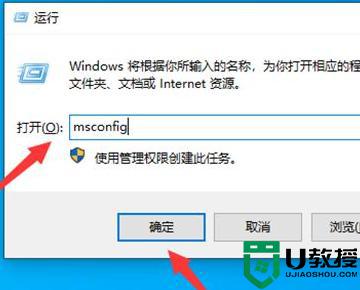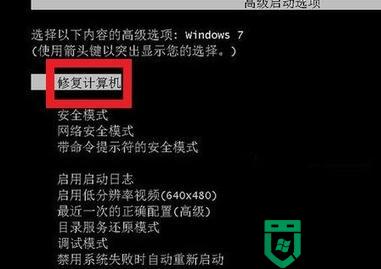电脑开机后一直显示正在准备自动修复怎么办?
时间:2023-02-01作者:huige
在日常使用电脑的过程中,很多小伙伴都会遇到电脑开机后,电脑屏幕一致显示正在准备自动修复的情况。那么这个时候我们该怎么办呢?


什么是自动修复?
自动修复是Windows的内置功能,旨在帮助用户修复系统启动过程中的错误和崩溃。但当该功能的正常运行受到电脑某些故障的影响时,电脑开机就会出现“正在准备自动修复”的错误。出现此错误后,用户将无法正常访问设备中的所有程序、服务、文件等。

为什么会这样?
系统文件损坏或被误删除。
下载/安装的软件或插件和驱动程序与系统不兼容。
由于电脑突然断电或关机或其他原因造成磁盘损坏。
系统受到了恶意软件或病毒的攻击。
遇到这样的情况怎么办?
一般情况下,遇到Windows开机时一直显示“准备自动修复”的问题,最简单的方法就是尝试强制关机,然后正常开机,看看问题是否还存在。如果这个方法不能解决当前的问题,建议你继续学习其他方法。
1. 进入安全模式
进入安全模式
 进入安全模式
进入安全模式安全模式是Windows的一种诊断模式。在安全模式下,您可以通过卸载/更新不兼容的软件/驱动程序、删除有问题的文件和清除病毒来修复一些与系统相关的问题。当Windows开机黑屏,一直显示“准备自动修复”时,可以从Windows安装盘运行电脑,进入安全模式,解决当前问题。
步骤1:将Windows安装盘(DVD或USB闪存驱动器)插入计算机。连续点击F2或F10或DEL或ESC快捷键(视电脑品牌而定)进入BIOS设置界面,将第一次启动顺序设置为Windows安装盘,然后从安装盘启动电脑,在Windows installer的“立即安装”界面选择【修复电脑】选项,进入恢复环境。
第二步:进入恢复环境后,选择故障排除>高级选项>启动设置。当计算机重新启动时,您可以选择所需的安全模式并按相应的数字。在这里,您可以按[4]启用安全模式。
第三步:计算机进入安全模式后,您可以对计算机执行一系列例行维修,例如:
运行防病毒软件来扫描和删除病毒。
删除可能导致“准备自动修复”卡住的问题文件。例如,如果在接收或下载未知来源的文件后出现错误,您可以尝试删除该文件。
卸载可疑的软件或驱动程序。有用户反馈,在得到“准备自动修复”的错误之前,已经安装了第三方杀毒软件,卸载后可以正常启动。
更新硬件驱动程序。
通过打开命令提示符窗口,输入[SFC /scannow]命令,然后按[enter]键执行命令,运行SFC命令来扫描和修复系统文件。

2.重建BCD文件
Bootrec命令可以修复损坏的主引导记录或启动配置数据(BCD)文件。此方法需要进入恢复环境才能运行。
有关进入恢复环境的步骤,请参考方法1的步骤1,然后继续以下操作:
第一步:进入恢复环境后,选择故障排除>高级选项>命令提示符。
步骤2:在命令提示符下,输入以下命令。每次输入命令时,都需要按回车键。修复完成后,重新启动计算机,查看问题是否已解决。
bootrec /fixmbr
bootrec /fixboot
bootrec /scanos
bootrec /rebuildbcd
3.执行系统还原。
如果您在错误“准备自动修复”出现之前创建了Windows还原点,您可以执行系统还原来解决当前问题。
第一步:打开电脑。当电脑的品牌logo出现时,按住电源键强行关机,重复3次以上。之后,允许计算机完全启动。在“自动修复”界面选择【高级选项】,电脑将进入Windows恢复环境。
第二步:当出现选项时,请依次点击故障排除-高级选项-系统还原。
第3步:然后,在错误发生之前选择一个最近的还原点进行恢复,并单击下一步等待恢复过程完成。
4.重置Windows系统
如果以上三种方法都失败了,还可以尝试重新设置Windows系统来解决当前的问题,方法如下:
第一步:打开电脑。当电脑的品牌logo出现时,按住电源键强行关机,重复3次以上。之后,允许计算机完全启动。在“自动修复”界面选择【高级选项】,电脑将进入Windows恢复环境。
第二步:然后当“选择一个选项”出现时,依次点击【故障排除】-【重置这台电脑】。
第三步:接下来,选择[保留我的文件]选项。
第四步:电脑自动重启后,请点击选择一个“帐户名”。然后输入账号密码(如果没有密码就不用输入了),点击【继续】。
第五步:确认重置信息后,点击【重置】。计算机将自动重新启动并初始化系统,这可能需要很长时间。请耐心等待。